Guía del fotógrafo sobre el uso de tabletas gráficas para la edición en Lightroom
Hay varios gadgets que podemos usar para mejorar nuestro rendimiento en Adobe Lightroom, si nuestra intención es posproducir imágenes de forma rápida y ordenada con resultados profesionales. Sin embargo, no hay mejor herramienta para un fotógrafo talentoso que una buena tableta gráfica.
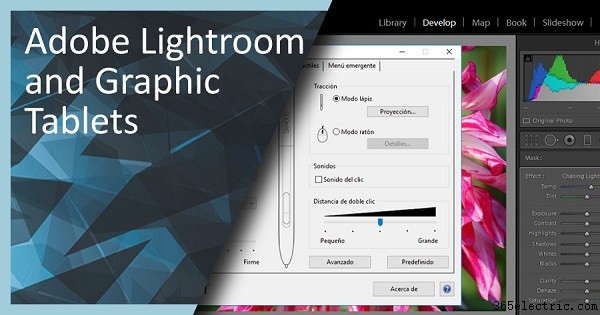
Siga leyendo para saber cómo se puede usar una tableta gráfica con Adobe Lightroom y cómo puede mejorar su flujo de trabajo de procesamiento de imágenes.
Una cosa que hace que las tabletas sean una gran ayuda en el proceso de posproducción de fotografías es que Lightroom funciona con las herramientas Deslizadores y Ajuste selectivo para revelar la imagen. Los controles deslizantes afectan la imagen general, mientras que las herramientas de Ajuste selectivo aplican los mismos parámetros que los controles deslizantes, pero los limitan a áreas claramente definidas. Para que los ajustes sean lo más precisos posible, necesitamos trabajar con tamaños de pincel pequeños, que a veces son difíciles de manejar si solo tenemos un mouse normal para la tarea.
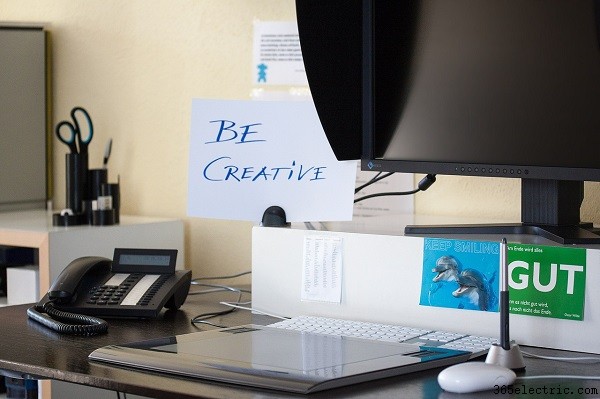
¿Cómo funcionan las tabletas gráficas?
Para comprender cómo puede ayudarlo una tableta gráfica, primero considere su flujo de trabajo operativo y la cantidad de retraso (retraso) entre el comando que ejecuta y la respuesta de la propia tableta.

Las tabletas gráficas vienen en una amplia gama de tamaños y la elección del tamaño depende totalmente de sus requisitos de comodidad y del objetivo principal para el que desea usar su tableta.
Una tableta pequeña puede ser cómoda de empacar, si viaja mucho, mientras que los tamaños de pantalla de más de 15 pulgadas pueden volverse problemáticos ya que tiene que trabajar en un área muy pequeña de una pantalla grande. Lo mismo ocurre si trabajas con una tableta demasiado grande para una pantalla pequeña, en cuyo caso puedes terminar realizando muchos movimientos innecesarios que pueden estresar los músculos de tus brazos. A la mayoría de los usuarios que sufren de tendinitis les resulta más cómodo trabajar con tabletas y bolígrafos, en lugar de voluminosos dispositivos de mouse de alta gama.
4 factores clave para elegir una tableta
1. ¿Qué resolución tiene?
La mayoría de las tabletas se clasifican por capacidad de resolución, en lugar de por tamaño de formato, y en los casos de monitores de calidad HD, la resolución puede convertirse en un problema. Cuanto mayor sea la resolución de la tableta, mayor será el tamaño de pantalla que puede admitir ese modelo.
2. ¿Se puede usar con un teclado?
En la mayoría de los casos, las tabletas de mayor tamaño no son compatibles con la idea de trabajar en los dos dispositivos al mismo tiempo. Si trabaja en una PC de escritorio, considere empacar su tableta gráfica con un teclado inalámbrico si tiene la intención de usar una tableta de mayor tamaño. De lo contrario, cambie el tamaño de su tableta a un modelo más pequeño, para que pueda trabajar fácilmente con ambos dispositivos al mismo tiempo.
3. ¿Tiene botones?
Los botones de una tablet también son un plus, ya que ahorran tiempo al permitirte programar los comandos más utilizados de forma cómoda. Algunas tabletas incluso cuentan con botones para ajustar parámetros, como el tamaño del pincel que se usa o la intensidad del trazo (ya sea por opacidad o flujo del pincel).
4. ¿Tendrá que vender su riñón para poder comprarlo?
Las consideraciones financieras pueden ser otro factor crucial al comprar una tableta gráfica. Nadie puede negar la supremacía de Wacom en este campo, por no hablar de la amplia gama de modelos que ofrecen. Aun así, teniendo en cuenta la cantidad de dinero que se invertirá al comprar una tableta, primero debe pensar en cómo la va a usar (hobby o negocios). Esto lo ayudará a decidir si vale la pena comprar un modelo costoso, como un Wacom Cintiq, en comparación con comprar una tableta de menor calidad, pero más asequible, que quizás no muestre la pantalla en su superficie, pero proporcionará suficientes elementos para funcionar. una edición de calidad.
Lightroom y tabletas
Con los avances tecnológicos, ciertas pantallas de computadora cuentan con la posibilidad de comandos táctiles, lo que puede ayudar a los usuarios a mejorar mucho su rendimiento. Aun así, estas funciones aún no tienen cabida en Lightroom, hasta el punto de que pueden considerarse un reemplazo completo para las tabletas gráficas.
Si desea usar una tableta junto con Lightroom, tenga en cuenta que solo cuando use las herramientas de ajuste selectivo, notará una diferencia en el flujo de trabajo. Solo si realiza una cantidad significativa de trabajo en esta área, tiene sentido actualizar su buen mouse. De lo contrario, la inversión no supondrá una mejora significativa para su negocio.
Cuando trabaje con tabletas en Lightroom, puede modificar los parámetros de manera rápida y eficiente moviendo el cursor hacia la derecha donde lo desee y luego regresando al espacio de trabajo de la pantalla para aplicar el comando. Los accesos directos programados en los botones pueden ser herramientas increíbles en Lightroom para ahorrar el tiempo necesario para realizar otros ajustes.
Una cosa a tener en cuenta al trabajar en Lightroom es el hecho de que incluso si su tableta tiene una función de lápiz/borrador que está disponible al cambiar de lado en la herramienta de lápiz, Lightroom no reflejará ningún cambio ya que no es compatible con el borrado. herramientas.
Los parámetros que controlan el comportamiento de la herramienta Pluma cuando se utiliza con las funciones de Lightroom son los siguientes:
- Pluma:ajusta la suavidad general de un pincel:muy útil para áreas que requieren una mezcla significativa del área retocada.
- Flujo:ajusta la tasa de velocidad con la que se aplica un ajuste.
- Máscara automática:si está marcada, el área ajustada tendrá un efecto similar en contraste y color.
- Densidad:comparable con el antiguo ajuste de opacidad:controla la transparencia de nuestros ajustes.
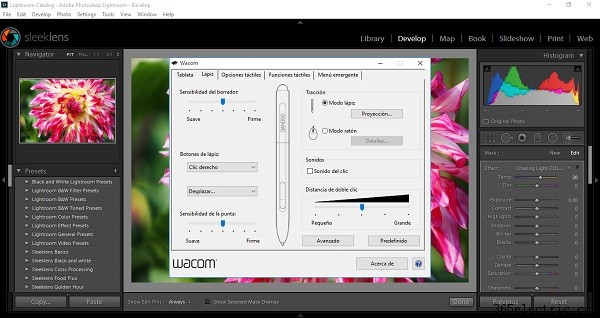
Aunque el Pincel de ajuste se considera la función de Lightroom más utilizada con tabletas gráficas, las herramientas de ajuste selectivo como el filtro Radial/Degradado o la herramienta Eliminación de manchas pueden beneficiarse igualmente del uso de tabletas gráficas, ya que al seleccionar el área donde se realizará el ajuste aplicado se vuelve mucho más fácil que cuando trabaja con un mouse.
Al usar una tableta gráfica con Lightroom, está dando un paso hacia convertirse en un diseñador de posproducción profesional. Puede haber una pequeña curva de aprendizaje, dependiendo del tipo de producto que compre, pero al final, le encantará cuánto mejora su interfaz de trabajo. Recuerde que Lightroom no es el único programa con el que puede usar una tableta gráfica:cada aplicación de "diseño" puede funcionar mejor cuando se usa con un lápiz cuidadosamente controlado, en lugar de un mouse normal.
¡Buena suerte y sigue editando!
- ·Guía para el i9 SciPhone
- ·Guía del usuario para GN 6210
- ·Consejos sobre el uso Tabletas Gráficas
- ·¿El Tablet Android tienen capacidades para Teléfonos Celulares
- ·Guía de instalación para un Garmin 540S
- ·Indicaciones para el uso de un microscopio
- ·Guía para la instalación del satélite
- ·Guía de instalación de DVR
- Requisitos para utilizar Tivo
- El proceso completo paso a paso para realizar una impresión con Lightroom
- Edición de la foto de la Calzada del Gigante con Lightroom
- Guía de la cámara con telémetro:compra, uso y preguntas frecuentes
- Photoshop vs Lightroom:¿Cuál es mejor para la edición de fotos?
- Cómo editar en Lightroom como un profesional:pasos para editar tus fotos
